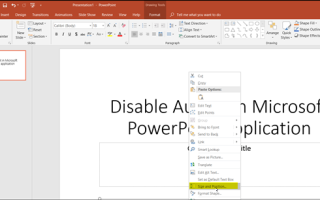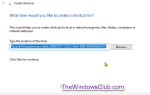W aplikacjach Microsoft Office, takich jak PowerPoint kiedy wpisujemy tekst w symbole zastępcze, tekst automatycznie dostosowuje swój rozmiar do symbolu zastępczego. Funkcja o nazwie AutoFit zmniejsza tekst podczas pisania. Jeśli jednak w prezentacji jest za dużo tekstu, czcionki wydają się zbyt małe, aby były widoczne dla odbiorców. Może to być kłopotliwe dla użytkowników, którzy mają ograniczoną zdolność widzenia. Jeśli więc chcesz wyłączyć tę funkcję automatycznego dopasowania, postępuj zgodnie z instrukcjami podanymi poniżej.
Wyłącz automatyczne dostosowywanie rozmiaru tekstu w programie PowerPoint
W programie PowerPoint, gdy wpiszesz więcej tekstu niż mieści się w polu tekstowym, tekst kurczy się automatycznie, aby zmieścił się w polu. Ta funkcja o nazwie Autofit. Jest domyślnie włączony w symbolach zastępczych tekstu i zapobiega obcinaniu tekstu.
Uruchom aplikację Microsoft Office PowerPoint i przejdź do zakładki „Wstaw”.
Wybierz przycisk „Pole tekstowe” i narysuj pole tekstowe na bieżącym slajdzie.
Teraz kliknij prawym przyciskiem myszy w polu tekstowym i wybierz opcję „Rozmiar i pozycja” widoczną w menu kontekstowym.
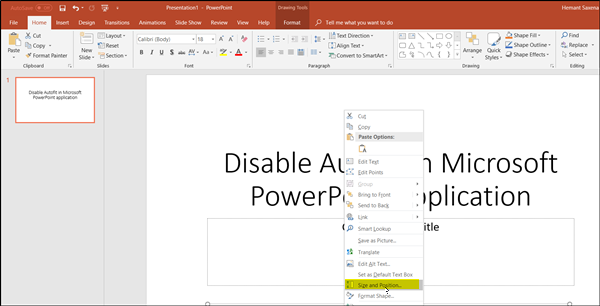
Po potwierdzeniu czynność otworzy pasek menu po prawej stronie. Po prostu rozwiń elementy sterujące pola tekstowego.
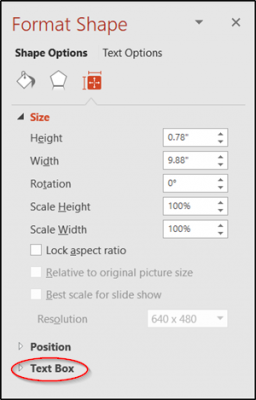
Wybierz ‘Nie dostosowuj automatycznieWidoczna tam opcja.
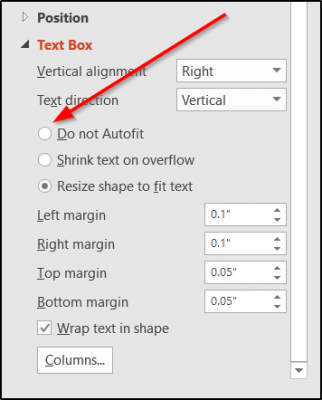
Po zakończeniu kliknij w polu tekstowym i wpisz coś, co chcesz dodać do slajdu. Zauważysz, że tekst, który nie mieści się w polu, zostanie przepełniony, gdy będziesz kontynuować pisanie. Tekst nadal będzie się pojawiał w prezentacji, ale prezentacja będzie zniekształcona. Upewnij się więc, że edytujesz go, aby zmieścił się przed rozpoczęciem prezentacji.
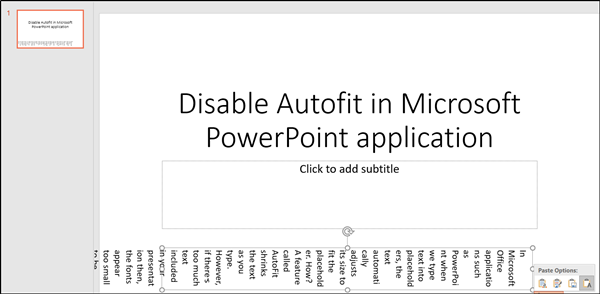
Opcja Nie autodopasowania daje pełną kontrolę nad lokalizacją i rozmiarem pól tekstowych, gdy tekst nie pasuje automatycznie do wybranego pola tekstowego lub symbolu zastępczego. Istnieją jednak inne opcje, z których można również skorzystać.
Obejmują one-
- Zmniejsz tekst po przepełnieniu — mieści cały tekst, zmniejszając rozmiar czcionki w polu tekstowym lub symbolu zastępczym.
- Zmień rozmiar kształtu, aby dopasować tekst — Zachowuje rozmiar tekstu, ale zwiększa rozmiar pola tekstowego lub symbolu zastępczego, dzięki czemu dodatkowy tekst może się ponownie wlać w zmienione pole tekstowe lub symbol zastępczy.
Mam nadzieję że to pomoże!